[萝卜菜一键重装系统]win10电脑8G内存显示4G|win10内存显示异常
软件介绍
[萝卜菜一键重装系统]win10电脑8G内存显示4G|win10内存显示异常处理办法
内存显示异常会干扰我们对电脑内存使用情况的判断,显示少了或许你就不敢在安装新程序了,显示多了可能内存使用过度了还不知道,而造成电脑运行不畅。那么win10内存显示异常要怎么处理呢?跟小编一起来学习一下吧。
系统推荐:番茄花园win10 系统下载
1.安装Windows10系统的电脑,打开系统属性,发现可用内存异常,电脑 配置的是两条4GB的内存条,但显示的是:已安装的内存 8.00GB(6.92GB可用)。
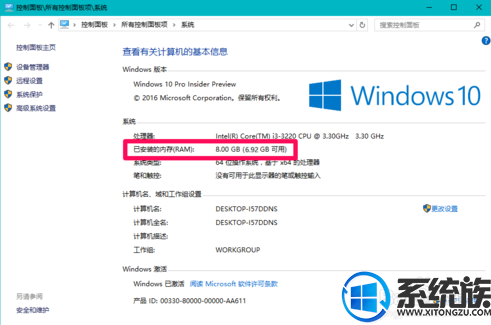
2.从资源监视器中可以看到:
内存显示异常会干扰我们对电脑内存使用情况的判断,显示少了或许你就不敢在安装新程序了,显示多了可能内存使用过度了还不知道,而造成电脑运行不畅。那么win10内存显示异常要怎么处理呢?跟小编一起来学习一下吧。
系统推荐:番茄花园win10 系统下载
1.安装Windows10系统的电脑,打开系统属性,发现可用内存异常,电脑 配置的是两条4GB的内存条,但显示的是:已安装的内存 8.00GB(6.92GB可用)。
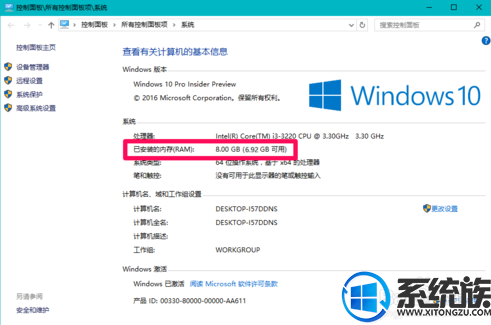
2.从资源监视器中可以看到:
为硬件保留的内存 125MB
正在使用的内存 3456MB
备用内存 2824MB
可用内存 802MB
合计内存 7202MB
8192MB - 7207MB=985MB,即985MB的内存不见了。
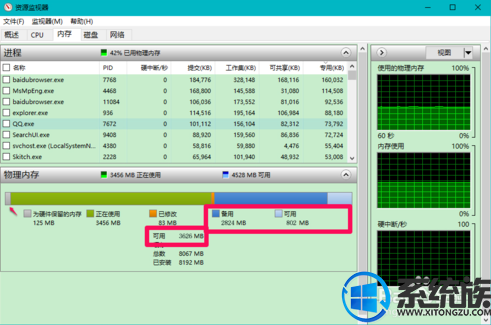
3.Windows10系统可使用内存异常的解决方法
第一步:
如果是使用了一些不太正规或不太兼容的优化软件,卸载这些优化软件;
如果是某些流氓软件保留了部分内存,检查系统中安装的软件(包括安装软件时附带安装的软件),清除不需要的软件;
如果是系统中毒,使用Windows Defender全面扫描系统,清除病毒;
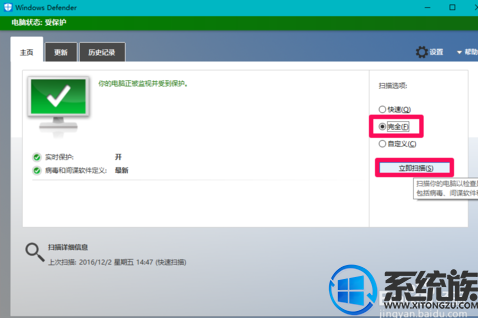
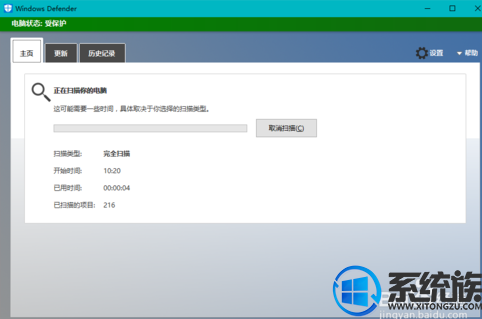
4.第二步:进入系统配置,修改系统的最大内存(M)数值。
步骤:
右键点击系统桌面左下角的【开始】,在开始菜单中点击【运行】,在运行对话框中输入:msconfig,点击确定或者回车,打开系统配置窗口;
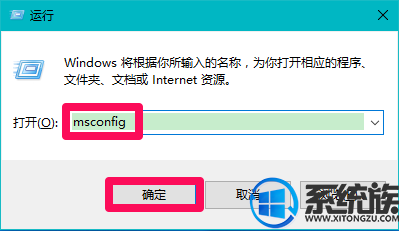
5.在系统配置窗口,我们点击【引导】选项卡下的【高级选项(V)】;

6.在打开的引导高级选项窗口,可以看到最大内存(M)的值为7200;
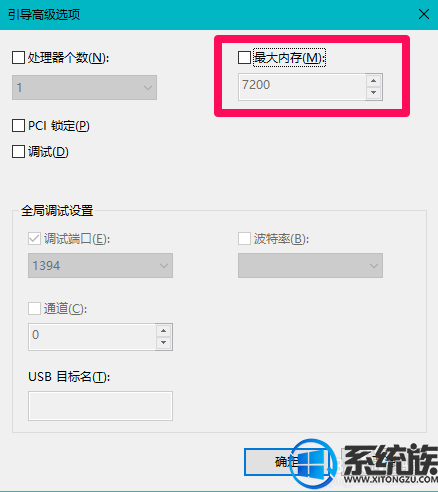
7.我们点击最大内存(M)前面的复选框打勾,将数值更改为:8192(MB,即电脑配置的内存值),再点击:确定;
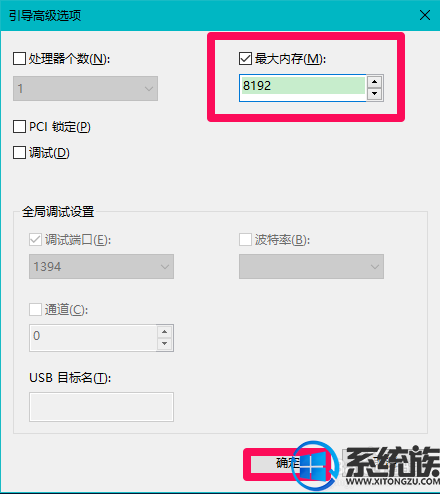
8.点击确定以后,回到系统配置窗口,点击:应用 - 确定;
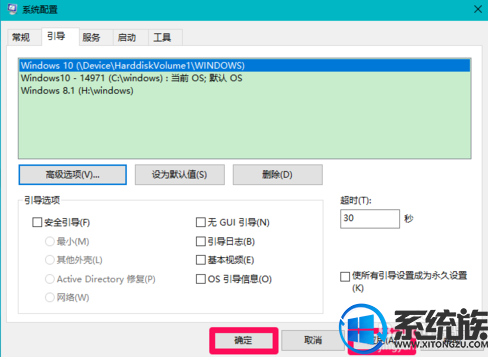
9.点击应用 - 确定以后,一定会弹出一个【系统配置】的对话框,要求重新启动计算机以便应用这些更改。
点击:重新启动(R);
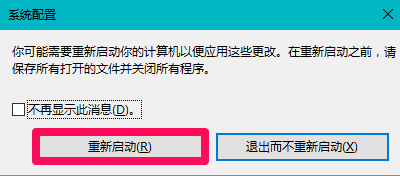
10.重新启动电脑,进入系统桌面以后,右键点击桌面【此电脑】-属性,可以看到:已安装的内存 8.00GB(7.88GB可用),隐藏的0.96GB内存找回来了。
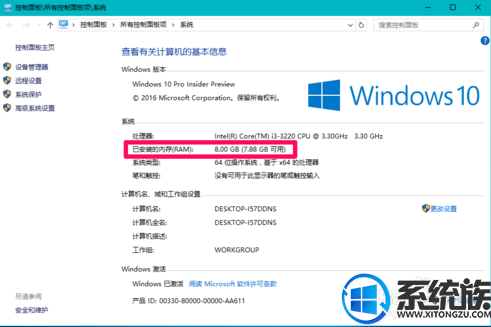
关于win10内存显示异常处理办法就介绍到这里,如果大家还有其他关于系统的疑问,可以反馈给我们,希望对大家的操作有一定帮助。
更多>>U老九推荐教程
- [黑云一键重装系统]win10下cdr x4菜单显示白色怎么办?
- [电脑公司一键重装系统]win10回收站右键菜单多了找回清空的文件
- [无忧一键重装系统]如何让Win10文件管理器界面恢复初始状态?
- [老友一键重装系统]win10启动出现未能启动SENS服务的两种解决方
- [雨林木风一键重装系统]win10无法完成更新正在撤销更改的解决方
- [萝卜家园一键重装系统]win10系统下怎么使用word制作选择题形式
- [易捷一键重装系统]Win10专业版系统快速截图的两种方法
- [萝卜菜一键重装系统]win10开机总提示无法启动sens服务的解决方
- [小熊一键重装系统]三种方法调节Win10系统屏幕亮度总有一个是你
- [925一键重装系统]win10系统怎么把左右声道改成单声道混合音?
- [小鱼一键重装系统]win10开机欢迎怎么关闭|win10开机欢迎关闭方
- [老友一键重装系统]win10要打开来宾账户应该怎么操作
- [小苹果一键重装系统]Win10 UWP预览更新,新增Groove音乐均衡器
- [925一键重装系统]win10更新一半可以停止吗|解除win10已经开始更
- [萝卜家园一键重装系统]win10 服务器打印处理程序服务没有运行怎
- [蜻蜓一键重装系统]系统之家win10打开应用商店没有网络连接是怎
- [小苹果一键重装系统]win10怎么设置系统时间跟北京时间同步?
- [老友一键重装系统]Win10系统如何设置WiFi自动连接
- [智能一键重装系统]win10系统qq浏览器书签怎么导出导入|导出导入
- [绿茶一键重装系统]Win10系统中如何开启联想笔记本自带摄像头?
更多>>U老九热门下载
- [绿茶一键重装系统]win10 远程连接数量不能超过一个怎么办|如何
- [小兵一键重装系统]三星win10 bios怎么进入安全模式|三星win10进
- [大番薯一键重装系统]Win10系统使用360极速浏览器下载一半关闭了
- [九猫一键重装系统]win10系统下vmware桥接无法使用如何解决
- [懒人一键重装系统]win10下A卡cf不能全屏解决方案分享
- [925一键重装系统]乐视又双叒开启跌停模式!跌停卖盘达120万手
- [系统猫一键重装系统]系统之家win10系统安装守望先锋失败怎么办
- [小黑马一键重装系统]win10系统左键失灵怎么办|win10系统菜单键
- [电脑公司一键重装系统]Win10系统下一打开迅雷影音就闪退怎么办
- [多特一键重装系统]安装win10联想笔记本无法充电提示"
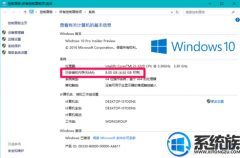


![[大番薯一键重装系统]win10系统下cs1.6游戏打不开怎么办|cs1.6打](http://www.ulaojiu.com/uploads/allimg/180506/1_0506142J54007.jpg)
![[九猫一键重装系统]win10“天气”应用如何精确到区县地区|查看区](http://www.ulaojiu.com/uploads/allimg/180506/1_0506142QT1H.jpg)